Win11右键添加画图程序的简单步骤
最近有些 Win11 用户想要把常用的应用加到右键菜单里,这样就方便随时打开啦!那要怎么弄呢?我来教大家,用画图程序做个示范,超简单又安全,感兴趣的朋友可以试试看哦!
具体操作如下:
1. 在桌面空白的地方,点击【右键】,打开的右键菜单项中,选择【新建 - 文本文档】;
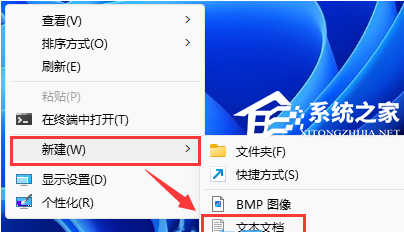
2. 新建 文本文档 - 记事本窗口,输入以下命令:
@echo off
(PUSHD "%~DP0")&(REG QUERY "HKUS-1-5-19">NUL 2>&1)||(powershell -Command "Start-Process "%~fdpnx0" -Verb RunAs"&&EXIT)
title 在Win11下给图片右键添加"用画图编辑"
for /f "tokens=4 delims= " %%a in ("ver") do (for /f "tokens=1 delims=." %%b in ("%%a") do set num=%%b)
if %num% LSS 10 echo 你的系统无需此操作 按任意键退出&pause>NUL&exit
reg query "HKCRLocal SettingsSoftwareMicrosoftWindowsCurrentVersionAppModelPackageRepositoryExtensionsProgIDsAppXcesbfs704v2mjbts9dkr42s9vmrhxbkj">nul 2>nul
if %errorlevel% == 1 echo 未安装画图 按任意键退出&pause>NUL&exit
set /a menu=0
echo 在Win11下给图片右键添加"用画图编辑"&echo=&echo 1、添加或修复右键菜单 (由于微软频繁的自动更新程序 所以需要经常修复)&echo=&echo 2、删除右键菜单&echo=
set /p menu=请选择功能 (默认 %menu% 不做更改 直接退出):
if %menu%==0 exit
if %menu%==1 goto 1
if %menu%==2 goto 2
:1
cls
echo 正在添加或修复右键菜单 请稍候...
for /f "tokens=1* delims= " %%a in ("reg query "HKCRLocal SettingsSoftwareMicrosoftWindowsCurrentVersionAppModelPackageRepositoryExtensionsProgIDsAppXcesbfs704v2mjbts9dkr42s9vmrhxbkj"") do set mspaint=%ProgramFiles%WindowsApps\%%aPaintAppmspaint.exe
set all=avci,avif,bmp,dib,emf,gif,heic,heif,hif,ico,jfif,jpe,jpeg,jpg,png,rle,tif,tiff,webp,wmf
for %%i in (%all%) do ( REG delete HKCUSoftwareClassesSystemFileAssociations.%%ishell用画图编辑 /f /reg:64>nul 2>nul
REG ADD "HKCUSoftwareClassesSystemFileAssociations.%%ishell用画图编辑" /v "icon" /t REG_SZ /d "%mspaint%" /f /reg:64>nul
REG ADD "HKCUSoftwareClassesSystemFileAssociations.%%ishell用画图编辑Command" /v "" /t REG_SZ /d ""%mspaint%" "%%1"" /f /reg:64>nul
)
cls
echo 操作完成 请按任意键退出&pause>NUL&exit
:2
cls
echo 正在删除右键菜单 请稍候...
set all=avci,avif,bmp,dib,emf,gif,heic,heif,hif,ico,jfif,jpe,jpeg,jpg,png,rle,tif,tiff,webp,wmf
for %%i in (%all%) do ( REG delete HKCUSoftwareClassesSystemFileAssociations.%%ishell用画图编辑 /f /reg:64>nul 2>nul )
cls
echo 删除完成 请按任意键退出&pause>NUL&exit
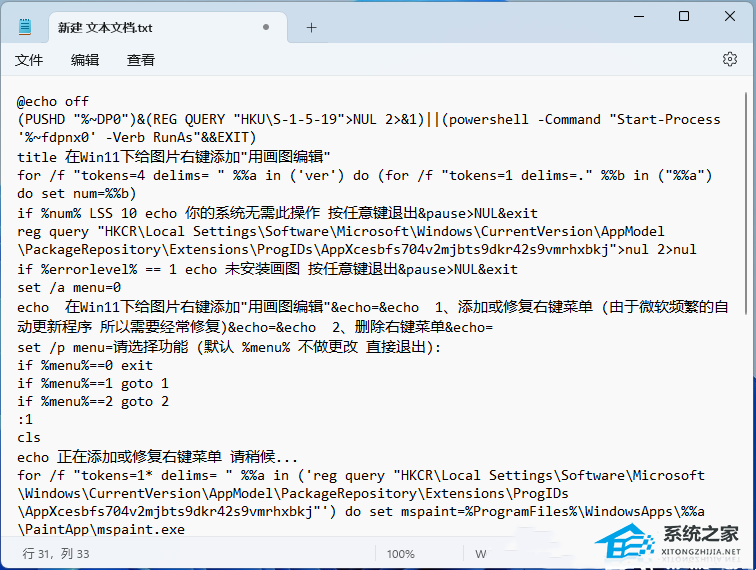
3. 接着点击左上角的【文件】,在打开的下拉项中,选择【 另存为 (Ctrl + Shift + S) 】;
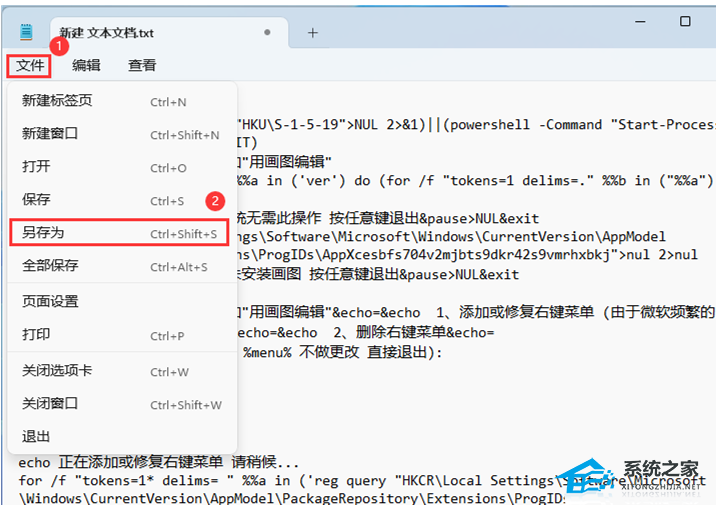
4. 另存为窗口,注意三个地方:
1)文件另存为的路径
2)文件名填入以【.bat】结尾的名称,保存类型选择【所有文件】
3)编码选择【ANSI】
最后点击【保存】。
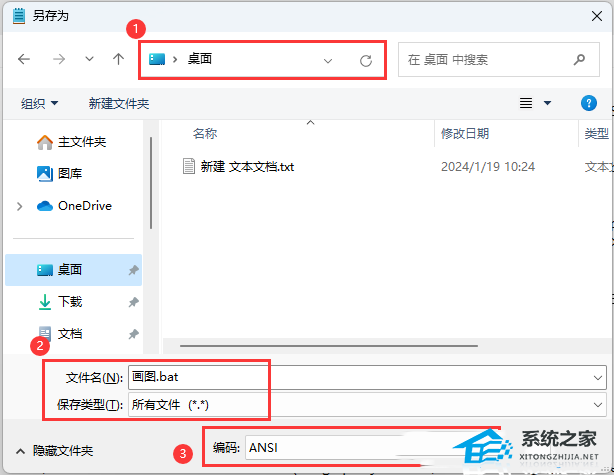
5. 找到并选择刚才另存为.bat后缀的文件,点击【右键】,在打开的右键菜单项中,选择【以管理员身份运行】;
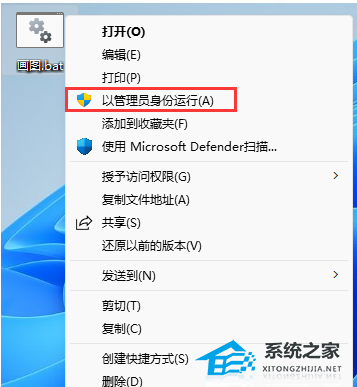
6. 用户账户控制窗口,你要允许此应用对你的设备进行更改吗?点击【是】;
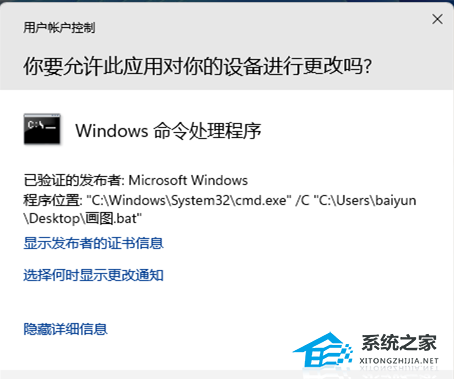
7. 输入数字【1】,并按【回车】,命令执行完成后,按【任意键】退出即可;
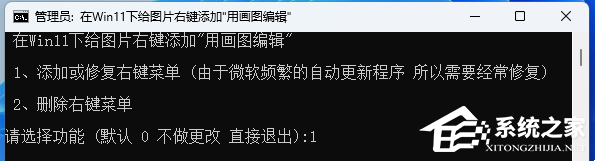
8. 照片上点击【右键】,就可以选择【用画图编辑】了。
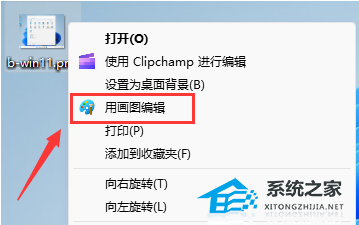
更多好用系统推荐
以上就是系统之家小编为你带来的关于“Win11右键添加画图程序的简单步骤”的全部内容了,希望可以解决你的问题,感谢您的阅读,更多精彩内容请关注系统之家官网。